問題描述:
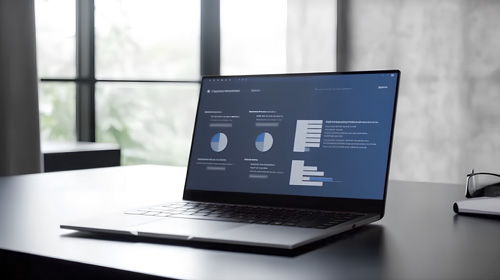
當在Linux系統中使用快捷方式啟動應用程序時,有時會遇到啟動失敗的情況。這可能是由于多種原因引起的,包括文件路徑錯誤、權限問題、依賴項缺失等。本文將就此問題進行詳細解答,幫助您找到解決方案。
解決方案:
1. 檢查文件路徑:
確保快捷方式的目標文件路徑正確。您可以右鍵點擊快捷方式,選擇“屬性”或“編輯”,查看目標文件的路徑是否正確。如果路徑錯誤,您可以手動修改為正確的路徑。
2. 檢查權限:
快捷方式啟動應用程序時,可能會因為權限不足而導致啟動失敗。您可以右鍵點擊快捷方式,選擇“屬性”或“編輯”,查看文件的權限設置。確保您具有足夠的權限來執行該應用程序。如果權限不足,可以通過修改文件權限或使用管理員權限來解決。
3. 檢查依賴項:
應用程序啟動可能依賴于其他文件或庫。如果缺少必要的依賴項,啟動就會失敗。您可以通過在終端中使用命令行來啟動應用程序,查看是否有任何錯誤消息提示缺少的依賴項。如果確實存在依賴項缺失的情況,您可以通過安裝相應的依賴項來解決。
4. 查看日志:
啟動應用程序失敗時,您可以查看系統日志文件以獲取更多信息。在終端中使用命令行查看系統日志文件,例如/var/log/syslog或/var/log/messages。尋找與應用程序啟動相關的錯誤消息,這可能有助于確定問題的根本原因。
5. 重新創建快捷方式:
如果上述方法都無法解決問題,您可以嘗試刪除原有的快捷方式,并重新創建一個新的。確保在創建新的快捷方式時,正確設置目標文件路徑和權限。
當Linux快捷方式提示啟動應用程序失敗時,您可以通過檢查文件路徑、權限、依賴項以及查看系統日志等方法來解決問題。如果問題仍然存在,可以嘗試重新創建快捷方式。希望本文提供的解決方案能夠幫助您成功啟動應用程序。









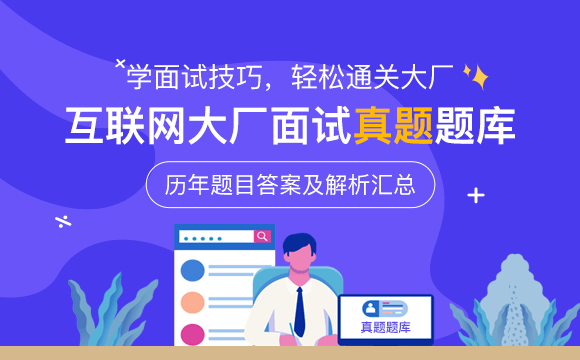













 京公網安備 11010802030320號
京公網安備 11010802030320號